Latex环境配置
Latex环境配置
一、TeX Live 下载与安装
二、创建新的配置文件用于Latex
三、下载必备插件
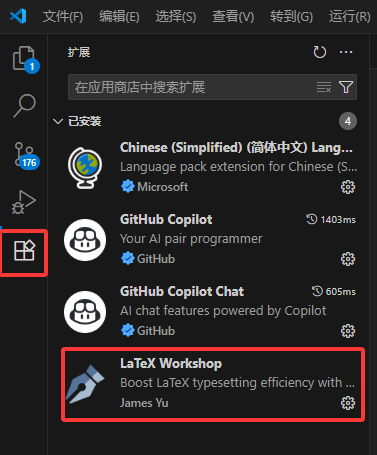
四、编辑Latex环境设置
1. 打开设置文件
依次点击:
左下角齿轮 ⚙️ → 设置
在右上角点击 “打开设置 (JSON)”
如下图所示:
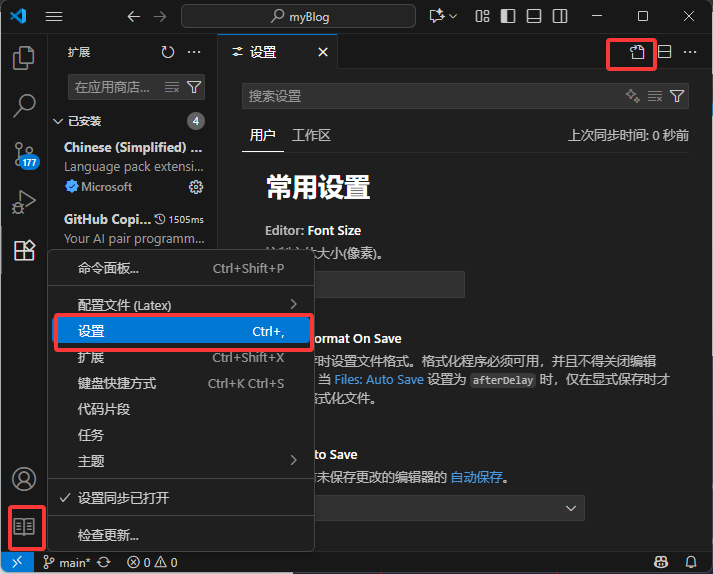
2. 粘贴配置内容
将以下配置粘贴到 settings.json 文件中(原有配置不要删除,可以合并):
{
//------------------------------LaTeX 配置----------------------------------
// 设置是否自动编译
"latex-workshop.latex.autoBuild.run":"onSave",
//右键菜单
"latex-workshop.showContextMenu":true,
//从使用的包中自动补全命令和环境
"latex-workshop.intellisense.package.enabled": true,
//编译出错时设置是否弹出气泡设置
"latex-workshop.message.error.show": false,
"latex-workshop.message.warning.show": false,
// 编译工具和命令
"latex-workshop.latex.tools": [
{
"name": "xelatex",
"command": "xelatex",
"args": ["-synctex=1","-interaction=nonstopmode","-file-line-error","%DOCFILE%"]
},
{
"name": "pdflatex",
"command": "pdflatex",
"args": ["-synctex=1","-interaction=nonstopmode","-file-line-error","%DOCFILE%"]
},
{
"name": "latexmk",
"command": "latexmk",
"args": ["-synctex=1","-interaction=nonstopmode","-file-line-error","-pdf","-outdir=%OUTDIR%","%DOCFILE%"]
},
{
"name": "bibtex",
"command": "bibtex",
"args": ["%DOCFILE%"]
},
{
"name": "biber",
"command": "biber",
"args": ["%DOCFILE%"]
}
],
// 用于配置编译链
"latex-workshop.latex.recipes": [
{
"name": "XeLaTeX(中文文档快速编译)",
"tools": ["xelatex"]
},
{
"name": "PDFLaTeX(英文文档快速编译)",
"tools": ["pdflatex"]
},
{
"name": "BibTeX(仅运行 BibTeX,用于调试引用)",
"tools": ["bibtex"]
},
{
"name": "LaTeXmk(英文文档自动多次编译)",
"tools": ["latexmk"]
},
{
"name": "XeLaTeX×2(两次编译,生成目录与交叉引用)",
"tools": ["xelatex", "xelatex"]
},
{
"name": "XeLaTeX→Biber→XeLaTeX×2(★推荐★ 中文论文 + biblatex + biber)",
"tools": ["xelatex", "biber", "xelatex", "xelatex"]
},
{
"name": "XeLaTeX→BibTeX→XeLaTeX×2(旧模板 中文论文 + bibtex)",
"tools": ["xelatex", "bibtex", "xelatex", "xelatex"]
},
{
"name": "PDFLaTeX→BibTeX→PDFLaTeX×2(英文论文)",
"tools": ["pdflatex", "bibtex", "pdflatex", "pdflatex"]
}
],
//文件清理。此属性必须是字符串数组
"latex-workshop.latex.clean.fileTypes": [
"*.aux",
"*.bbl",
"*.blg",
"*.idx",
"*.ind",
"*.lof",
"*.lot",
"*.out",
"*.toc",
"*.acn",
"*.acr",
"*.alg",
"*.glg",
"*.glo",
"*.gls",
"*.ist",
"*.fls",
"*.log",
"*.fdb_latexmk"
],
//设置为onFaild 在构建失败后清除辅助文件
"latex-workshop.latex.autoClean.run": "never",
// 使用上次的recipe编译组合
"latex-workshop.latex.recipe.default": "lastUsed",
// 用于反向同步的内部查看器的键绑定。ctrl/cmd +点击(默认)或双击
"latex-workshop.view.pdf.internal.synctex.keybinding": "double-click",
// 使用VSCode内置pdf查看器
"latex-workshop.view.pdf.viewer": "tab",
}3. 使用外部PDF查看器(可选)
如果你不喜欢 VSCode 内置的 PDF 预览器,可以改用 SumatraPDF 等外部工具。
只需要在配置中添加如下内容(注意修改路径):
//使用 SumatraPDF 预览编译好的PDF文件
"latex-workshop.view.pdf.viewer": "external",
// PDF查看器用于在\ref上的[View on PDF]链接
"latex-workshop.view.pdf.ref.viewer":"auto",
// 使用外部查看器时要执行的命令。此功能不受官方支持。
// "latex-workshop.view.pdf.external.viewer.command": "F:/SumatraPDF/SumatraPDF.exe", // 注意修改路径
// 使用外部查看器时,latex-workshop.view.pdf.external.view .command的参数。此功能不受官方支持。%PDF%是用于生成PDF文件的绝对路径的占位符。
"latex-workshop.view.pdf.external.viewer.args": [
"%PDF%"
],
// 将synctex转发到外部查看器时要执行的命令。此功能不受官方支持。
// "latex-workshop.view.pdf.external.synctex.command": "F:/SumatraPDF/SumatraPDF.exe", // 注意修改路径
// latex-workshop.view.pdf.external.synctex的参数。当同步到外部查看器时。%LINE%是行号,%PDF%是生成PDF文件的绝对路径的占位符,%TEX%是触发syncTeX的扩展名为.tex的LaTeX文件路径。
"latex-workshop.view.pdf.external.synctex.args": [
"-forward-search",
"%TEX%",
"%LINE%",
"-reuse-instance",
"-inverse-search",
"\"F:/Microsoft VS Code/Code.exe\" \"F:/Microsoft VS Code/resources/app/out/cli.js\" -r -g \"%f:%l\"", // 注意修改路径
"%PDF%"
],📌 配置文件重点说明
以上配置比较长,但主要关注以下几个核心点即可:
自动编译:
"latex-workshop.latex.autoBuild.run":"onSave"
保存时自动编译,省去手动触发的麻烦。编译工具 & 编译链:
定义了 xelatex、pdflatex、latexmk、bibtex 等工具。
提供了多种 编译链 recipes,可以直接选择 “XeLaTeX2” 或 “xelatex -> bibtex -> xelatex2”。
推荐中文用户用 XeLaTeX。文件清理:
"latex-workshop.latex.clean.fileTypes": [...]
指定编译产生的临时文件类型,一键清理,保持项目整洁。PDF 预览与同步:
默认 VSCode 内置预览器支持 正向/反向搜索。
如果需要,可以切换到 外部查看器(SumatraPDF) 并开启同步。
👉 其他配置(如错误提示、补全等)都有详细注释,读者可按需调整。
五、VSCode 编译 .tex 文件
1. 激活 LaTeX 插件
在项目文件夹中新建一个以 .tex 为后缀的文件,VSCode 会自动激活 LaTeX Workshop 插件:
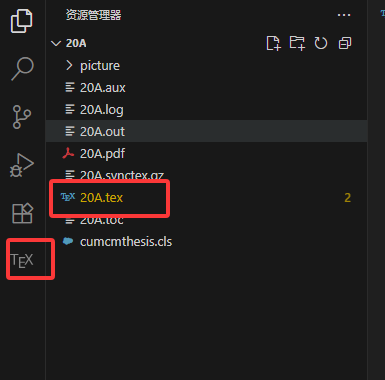
2. 选择编译配方
首次编译时,点击右上角或使用快捷键 Ctrl+Alt+B(Mac:Cmd+Alt+B),选择所需的 编译配方(Recipe),如 XeLaTeX 或 xelatex → bibtex → xelatex*2。
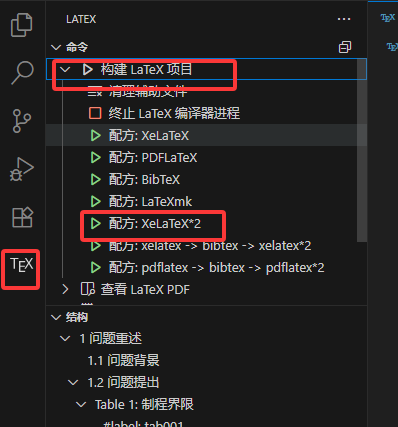
3. 自动编译
配置文件中已设置 onSave 模式,之后只需保存文件(Ctrl+S),就会自动触发编译,接着手动双击打开编译后的pdf文件,将其改成“左代码右pdf”的布局后就能实现实时编译查看结果了。
六、使用技巧
1. 代码 & PDF 分屏
可以选择手动 左右分屏 或 上下分屏,一边写代码,一边预览 PDF,提升效率。
2. 自动换行
Alt+Z → 打开/关闭自动换行,避免长公式或注释超出屏幕。
3. 查看编译错误
.log 文件:编译后生成的 .log 文件会记录详细错误信息。
输出面板:在 VSCode 底部选择 输出 → LaTeX Compiler 查看编译过程与报错位置。
4. tex代码与pdf双向跳转
- pdf跳tex:双击pdf要跳转的位置
- tex跳pdf:将光标移至需要跳转的位置,按下
Ctrl+Alt+J,实现跳转到pdf指定位置